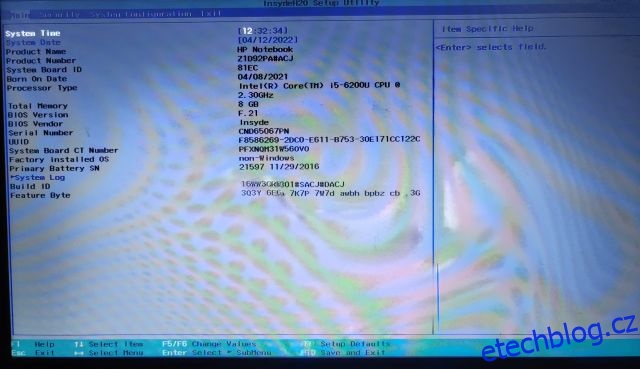Společnost Microsoft přinesla dva klíčové požadavky na provoz Windows 11 – TPM a Secure Boot. Společnost uvádí, že obě tyto funkce mohou výrazně zlepšit zabezpečení a soukromí ve Windows 11. Zejména s povoleným Secure Boot se můžete vyhnout mnoha malwarovým útokům na Windows 11. Zabraňuje také načítání neoprávněného softwaru a ovladačů během spouštění. Pokud tedy chcete povolit bezpečné spouštění ve Windows 11, postupujte podle níže uvedeného návodu. Příručka je použitelná pro rozhraní BIOS i UEFI.
Povolit zabezpečené spouštění ve Windows 11 (2022)
1. Chcete-li povolit zabezpečené spouštění v systému Windows 11, musíte v počítači zadat BIOS/UEFI. Postupujte podle našeho propojeného návodu a spustíte systém BIOS nebo nabídku UEFI.
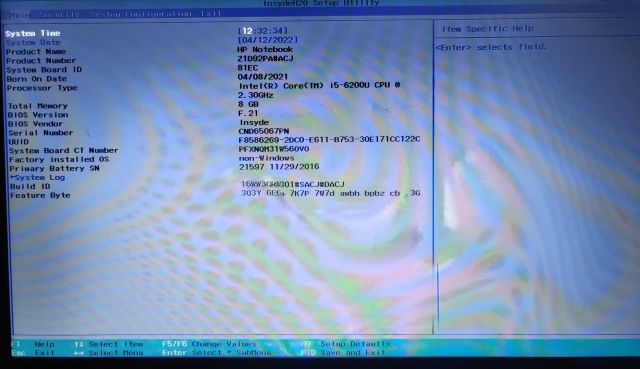
2. Dále přejděte na „Zabezpečení“ nebo „Konfigurace systému“ nebo „Zavedení“ (v závislosti na rozložení nastavení vašeho výrobce) a zde najdete možnost „Zabezpečené spouštění“. Stiskněte tlačítko Enter a aktivujte jej. Pokud je zašedlá, musíte nejprve nastavit heslo správce.
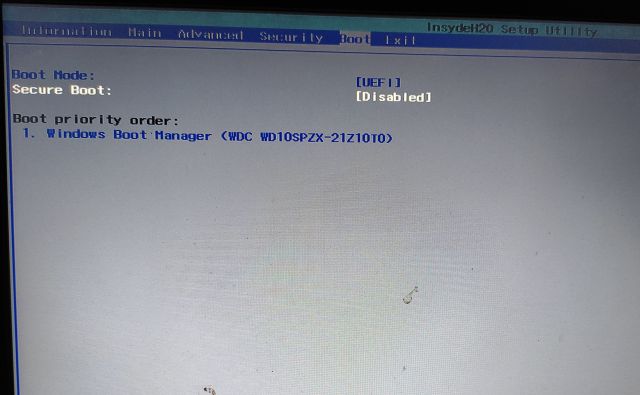
3. Přejděte na „Zabezpečení“ a nastavte heslo správce. Ujistěte se, že si toto heslo pamatujete, nebo si ho někam zapište. od této chvíle budete toto heslo potřebovat při spuštění systému BIOS. Na některých počítačích se systémem Windows 11 je heslo správce také známé jako heslo správce.
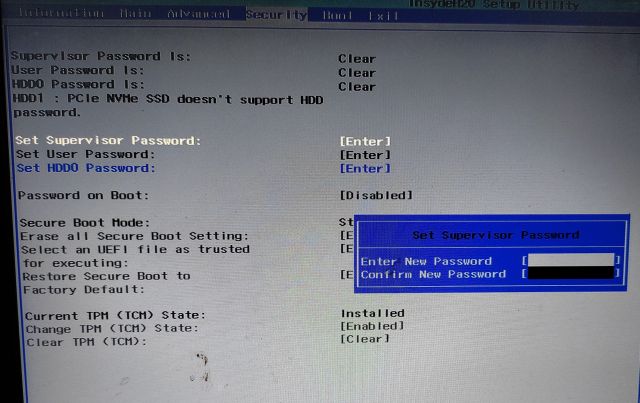
4. Nyní pokračujte a povolte Secure Boot z příslušné nabídky a tentokrát jej můžete zapnout. Nakonec stiskněte „F10“ a stiskněte Enter pro „Uložit a ukončit“.
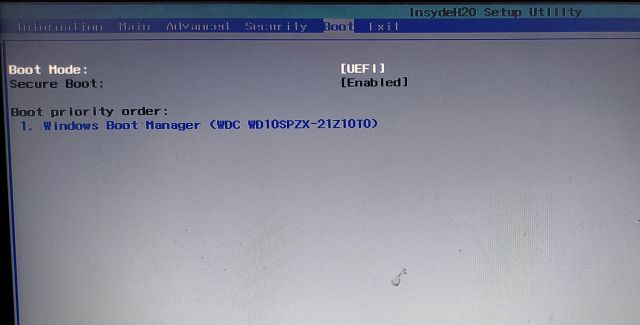
5. Chcete-li zkontrolovat, zda bylo zabezpečené spouštění povoleno či nikoli, spusťte systém Windows 11 a stiskněte jednou klávesu Windows. Nyní zadejte „systém“ a z výsledků vyhledávání otevřete „Systémové informace“.
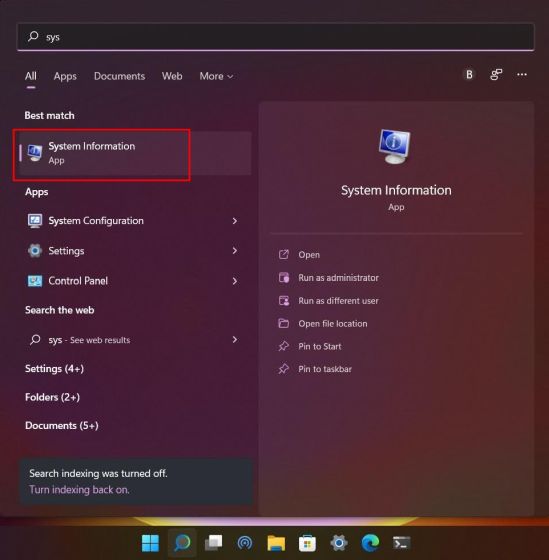
6. Zde na kartě „System Summary“ vyhledejte „Secure Boot State“ a mělo by se zobrazit „On“. Úspěšně jste povolili zabezpečené spouštění v systému Windows 11.
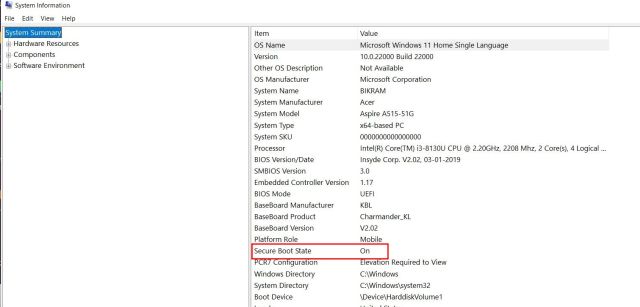
Chraňte Windows 11 před škodlivými útoky povolením zabezpečeného spouštění
Takto můžete zapnout zabezpečené spouštění na počítači se systémem Windows 11. Pokud to myslíte vážně s ochranou počítače před neoprávněnými zavaděči a neautorizovanými ROM, měli byste ponechat zabezpečené spouštění povoleno. A pokud si přejete povolit další nastavení zabezpečení klíče na vašem PC, povolte TPM ve Windows 11. Ochrání všechna pověření ve vašem počítači a dále posílí vaše soukromí ve Windows 11. A konečně, pokud máte nějaké dotazy, dejte nám vědět v sekci komentářů níže.